创建自定义网站工作流活动
首先,创建一个用来包含和测试自定义工作流活动的项目。
创建网站工作流自定义活动项目
1. 通过指向“文件”菜单上的“新建”并单击“新建项目”,显示“新建项目”对话框。
2. 展开“Visual C#”下的“SharePoint”节点,然后单击“2010”。
3. 在“模板”窗格中选择“顺序工作流”。
4. 在“名称”框中,键入 YunCode.WorkFlow.CustomActivity,然后单击“确定”。
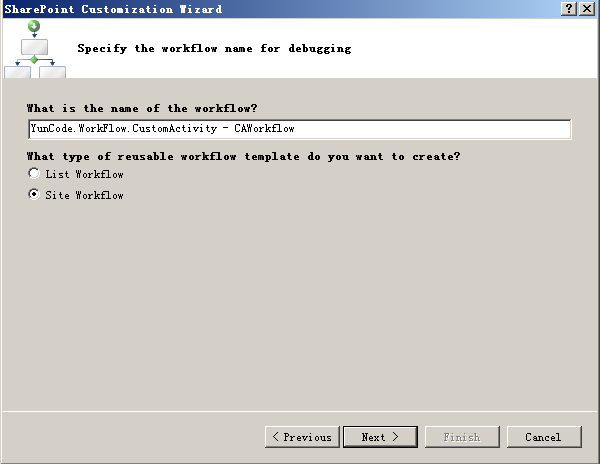
这将显示“SharePoint 自定义向导”。
5. 在“要使用哪个本地网站进行调试?”页中,单击“下一步”以接受默认网站。
此步骤还会将解决方案的信任级别设置为场解决方案(工作流项目的唯一可用选项)。
在“指定用于调试的工作流名称”页上,接受默认名称 (YunCode.WorkFlow.CustomActivity – CAWorkflow)
6. 将工作流模板类型更改为“网站工作流”,然后单击“下一步”。
7. 单击“完成”以接受剩余的默认设置。
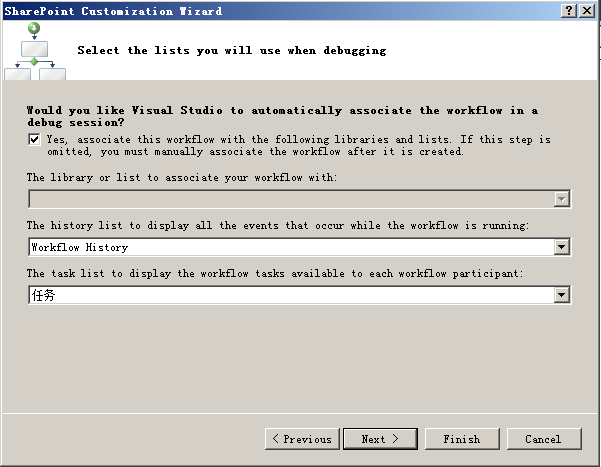

添加自定义工作流活动类
接下来,向项目中添加一个类以包含自定义工作流活动的代码。
1. 单击“项目”菜单上的“添加新项”以显示“添加新项”对话框。
2. 在“已安装的模板”树视图中,单击“代码”节点,然后在项目项模板列表中单击“类”。 使用默认名称 Class1。
3. 将 Class1 中的所有代码替换为:
4. 保存项目,然后单击“生成”菜单上的“生成解决方案”。
Class1 将作为工具箱中“SharePoint 工作流”选项卡下的“工具箱”中的自定义操作出现。
向网站工作流中添加自定义活动
接下来,向工作流中添加一个活动以包含自定义代码。
1. 在设计视图中,在工作流设计器内打开 Workflow1。
2. 单击 Class1 并将其从工具箱中拖放到 onWorkflowActivated1 活动下方。


3. 保存项目
测试网站工作流自定义活动
紧接着,运行项目并启动网站工作流。 自定义活动会创建一个备份的公告列表,然后将当前公告列表中的内容复制到该列表中。 在创建备份列表之前,代码还会检查是否已存在备份列表。 如果已存在备份列表,则会将其删除。 代码还会向 SharePoint 网站的快速启动栏上的新列表中添加链接。
1. 按 F5 运行项目,并将其部署到 SharePoint。
2. 在快速启动栏上,单击“列表”以显示 SharePoint 网站中可用的所有列表。 请注意,仅有一个名为“公告”的公告列表。
3. 在 SharePoint 网页顶部,单击“网站操作”按钮,再单击“网站工作流”。 在“启动新工作流”部分下,单击 YunCode.WorkFlow.CustomActivity – CAWorkflow 的链接。 这将启动网站工作流,并运行自定义操作中的代码。
4. 单击快速启动栏上显示的名为“Announcements Backup”(通知备份)的链接。 请注意,“通知”列表中包含的所有公告已复制到此新列表中。